继Android应用开发环境后,搭建Android AR开发环境。主要参考高通的文档 https://developer.vuforia.com/resources/dev-guide/step-1-setting-development-environment-android-sdk 能看英文就参考官方文档吧
前面的XP下搭建Android应用开发环境参考http://blog.csdn.net/u010216127/article/details/8904953 如果你已搭建好Android环境,接着下面步骤
1.安装Android NDK
Android NDK安装很简单,直接到http://developer.android.com/tools/sdk/ndk/index.html 下载android-ndk-r8e-windows-x86.zip 解压即可,接着设置环境变量。右击我的电脑属性,切换到高级选项卡,单击环境变量,在系统变量下单击编辑在Path变量名下直接变量值;D:\Android\android-ndk-r8e-windows-x86\android-ndk-r8e\ ,也就是你的解压路径,其中有个封号与前面的变量值分割。单击确定NDK就安装好了。
2.安装高通的Vuforia SDK
在官网https://developer.vuforia.com/resources/sdk/android 注册,就可以下载Download SDK 2.0.31 for Windows ,接着默认安装就可以,同时把Sample Apps Android也下载,然后解压到安装好的vuforia-sdk-android-2-0-31\samples目录下。接着设置QCAR环境变量
打开eclipse,Window->Preferences,弹出窗口在右边选择 Java->Build Path->Classpath Variables ,接着单击New 添加Name:QCAR_SDK_ROOT Path:D:/Android/vuforia-sdk-android-2-0-31,就是你的vuforia-sdk-android-2-0-31安装路径。设置好后如下:
3.测试
环境基本搭建好了,下面用官方给的例程测试。分2次编译,首先编译底层的C++,添加到JNI,然后再在Android下编译生成类库添加到应用中。
1)用NDK编译上面在官网下载的Sample Apps,我直接在dos下编译的,过程如下:
我以前编译过,编译OK就这样,这些生成的.so在下面会被用到
2.生成Android APK
在eclipse下 File->Import->Android->Existing Android Code Into Workspace, 选择D:\Android\vuforia-sdk-android-2-0-31\samples\ImageTargets-2-0-7,根据自己的修改
导入成功后单击工程属性,你会看到
基本上编译就没问题了,编译OK后,想以前应用程序一样选择Run->Run As->Android Application放到手机或平板上运行。官方文档是说要打印vuforia-sdk-android-2-0-31\samples\ImageTargets-2-0-7\media目录下的图片,其实不打印也可以的,直接预览图片,用手机的摄像头对着图片,也能正常运行,运行的效果就是在图片上叠加一个水壶,效果基本上如下:








 该文章详细介绍了如何在Windows XP环境下搭建Android AR开发环境,主要涉及Android NDK的安装、Vuforia SDK的下载与配置,以及使用Eclipse进行样例工程的编译和测试。通过设置环境变量和使用NDK编译C++代码,最终能在Android设备上运行AR应用。
该文章详细介绍了如何在Windows XP环境下搭建Android AR开发环境,主要涉及Android NDK的安装、Vuforia SDK的下载与配置,以及使用Eclipse进行样例工程的编译和测试。通过设置环境变量和使用NDK编译C++代码,最终能在Android设备上运行AR应用。
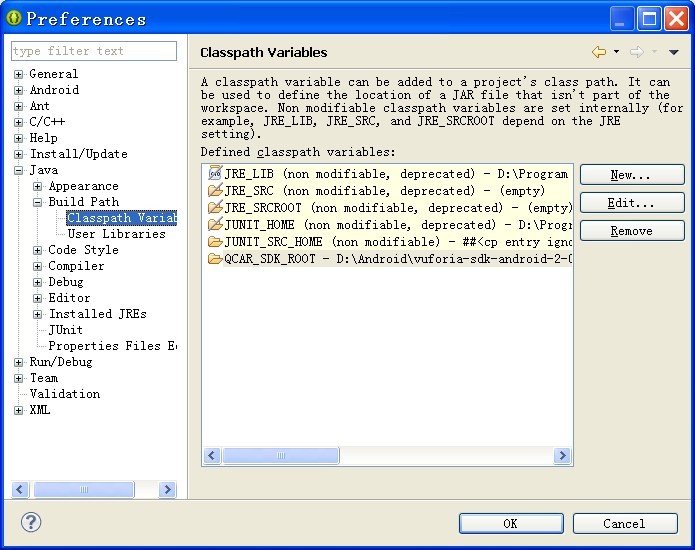
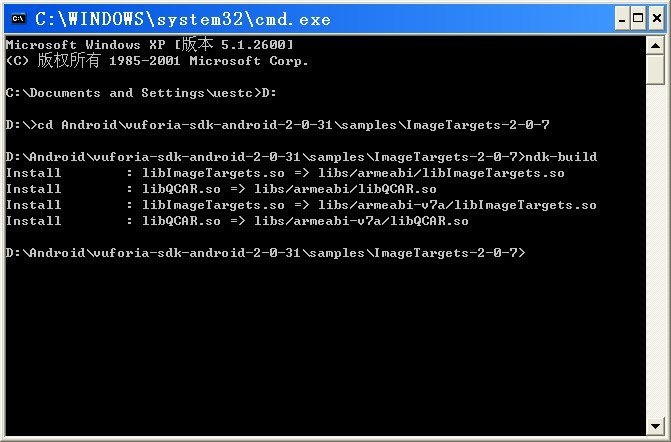
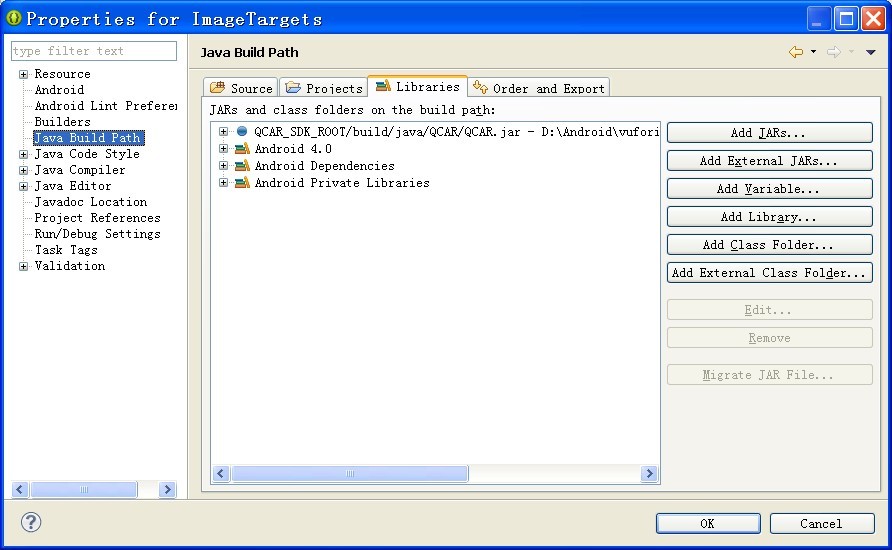















 3163
3163

 被折叠的 条评论
为什么被折叠?
被折叠的 条评论
为什么被折叠?








